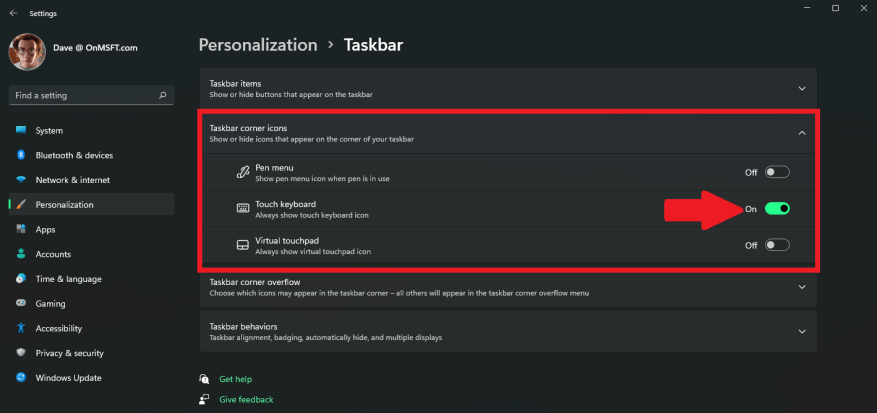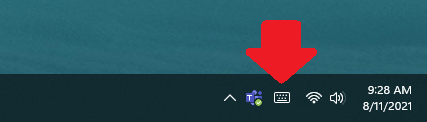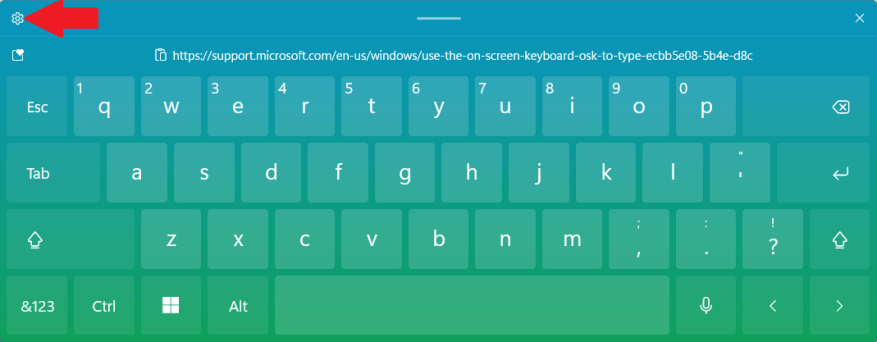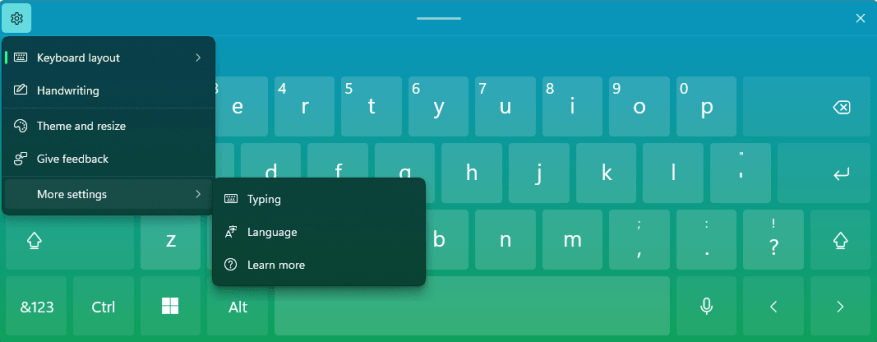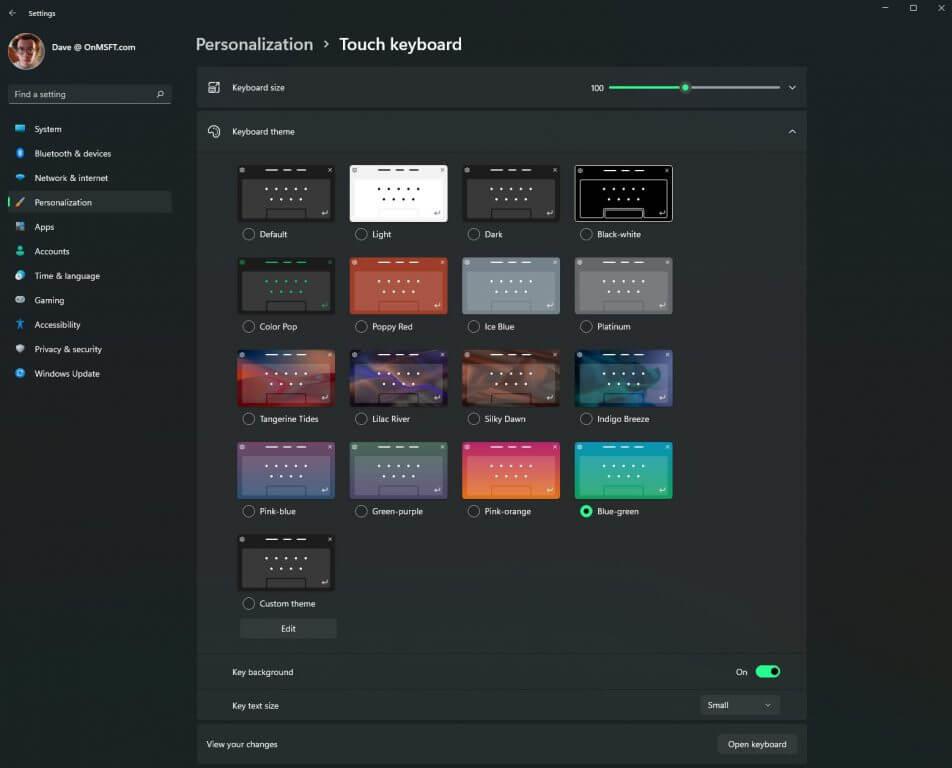Se tiver um PC com tela sensível ao toque executando o Windows 11, usar um teclado de toque pode ser útil se você quiser usá-lo como um tablet. Você sabia que pode ativar um ícone na barra de tarefas para ativar o teclado na tela sempre que quiser? Aqui está o que você precisa fazer.
Ativar teclado de toque
Para mostrar o botão do teclado na tela do Windows 11, você precisa acessar as Configurações do Windows. Felizmente, a Microsoft fornece um atalho: clique com o botão direito do mouse (ou pressione e segure) a barra de tarefas e selecione as configurações da barra de tarefas.
O aplicativo Configurações será aberto para Personalização > Barra de tarefas.
Clique na opção “Ícones de canto da barra de tarefas” para expandir o menu.
A partir daqui, ative o teclado de toque. Agora você deve notar um ícone de teclado no canto inferior direito da barra de tarefas no Windows 11.
Agora, sempre que você clicar ou tocar no ícone do teclado na barra de tarefas, aparecerá um teclado na tela.
Se você deseja desativar o teclado na tela, pode fazê-lo desativando o teclado nas Configurações do Windows.
Com um PC com tela sensível ao toque, você pode tocar neste teclado na tela para digitar qualquer aplicativo no Windows 11. Você pode mover o teclado para qualquer lugar que desejar na tela, faça o que for melhor para você.
Opções de personalização do teclado de toque
Caso você esteja se perguntando como pode alterar as cores e o tema do teclado na tela, existe uma maneira fácil. Toque ou clique no ícone de engrenagem no canto superior esquerdo do teclado na tela.
A partir daqui, você pode alterar o layout do teclado, ativar a escrita à mão no teclado (dependendo se o seu dispositivo touchscreen tem suporte para caneta), tema e redimensionamento, dar feedback, alterar o idioma ou suas preferências de digitação (correção automática, etc.).
Se você estiver interessado em personalizar seu teclado para combinar com seu toque pessoal, veja as opções disponíveis no menu Tema e redimensionamento.
Quando terminar de digitar e quiser ocultar o teclado na tela, você sempre pode clicar no “X” no canto superior direito da janela do teclado. Claro, você pode trazer o teclado de volta tocando ou clicando no ícone do teclado na barra de tarefas novamente.
Como você já deve saber, a Microsoft mudou o experiência de teclado de toque do Windows 10.
O que você acha do teclado de toque no Windows 11? Você o usa em algum dos seus dispositivos que executam o Windows 11? Deixe-nos saber nos comentários.
Perguntas frequentes
Como habilitar minha tela de toque no Windows 10?
Ative e desative sua tela sensível ao toque no Windows. Na caixa de pesquisa na barra de tarefas, digite Gerenciador de dispositivos e selecione Gerenciador de dispositivos. Selecione a seta ao lado de Dispositivos de Interface Humana e, em seguida, selecione a tela sensível ao toque compatível com HID. (Pode haver mais de um listado.)
Como habilito a tela sensível ao toque compatível com HD no meu dispositivo?
3 Clique duas vezes na tela sensível ao toque compatível com HD. 4 Na guia Geral, clique/toque no botão Ativar dispositivo. 5 Clique/toque em Avançar. 6 Clique/toque em Concluir.
Como habilitar/desabilitar o touchpad?
Para ativar o touchpad 1 Abra Configurações e clique/toque no ícone Dispositivos. Os arquivos .reg para download abaixo modificarão o valor DWORD na chave de registro abaixo. 1 Execute a etapa 2 (ativar) ou a etapa 3 (desativar) abaixo para o que você gostaria de fazer. 2. Para ativar o Touchpad de precisão para o usuário atual Esta é a configuração padrão.
Como faço para ativar a tela sensível ao toque no meu Chromebook?
Quando o Painel de Controle estiver aberto, clique na opção Caneta e Toque. Na janela de propriedades Caneta e toque, clique na guia Toque. Marque a caixa da opção Usar seu dedo como dispositivo de entrada. A maioria dos Chromebooks tem um atalho de teclado para alternar a funcionalidade da tela sensível ao toque. Pressione Search + Shift + T para alternar a tela de toque e tente ativá-la.
Como faço para habilitar ou desabilitar uma tela sensível ao toque no Windows 10?
Selecione a seta ao lado de Dispositivos de Interface Humana e, em seguida, selecione a tela sensível ao toque compatível com HID.(Pode haver mais de um listado.) Selecione a guia Ação na parte superior da janela. Selecione Desativar dispositivo ou Ativar dispositivo e confirme. Se houver mais de um dispositivo de tela sensível ao toque compatível com HID listado, execute as etapas 2 a 3 para esse também.
Como habilitar a tela de toque no MacBook Air?
1 Na caixa de pesquisa da barra de tarefas, digite Gerenciador de dispositivos e selecione Gerenciador de dispositivos. 2 Selecione a seta ao lado de Dispositivos de interface humana e selecione tela sensível ao toque compatível com HID. (Pode haver mais de um listado.) 3 Selecione a guia Ação na parte superior da janela. Selecione Desativar dispositivo ou Ativar dispositivo e confirme. …
Como faço para ativar a tela de toque no meu laptop?
1 Selecione o botão Iniciar. 2 Selecione Painel de controle. 3 Selecione Caneta e Toque . 4 Selecione a guia Toque. 5 Selecione a caixa ao lado de Usar seu dedo como dispositivo de entrada. A caixa precisa ser marcada para que a tela sensível ao toque funcione. … 6 Verifique se a tela sensível ao toque funciona.
Como habilito uma tela sensível ao toque no Gerenciador de dispositivos?
Digite Gerenciador de Dispositivos. Selecione Gerenciador de dispositivos. Selecione a seta ao lado de Dispositivos de Interface Humana. Selecione a tela sensível ao toque compatível com HID. Selecione Ação na parte superior da janela. Selecione Ativar dispositivo. Verifique se a tela sensível ao toque funciona.
Como ativar ou desativar o touchpad de precisão no MacBook Air?
Ativar ou desativar o Touchpad de precisão em Configurações 1 Abra Configurações e clique/toque no ícone Dispositivos. 2 Clique/toque no Touchpad no lado esquerdo e ligue (padrão) ou desligue o Touchpad no lado direito para o que você deseja. (veja as capturas de tela abaixo)
Como desativar o toque duplo para ativar ou desativar o touchpad no iPad?
Desativar toque duplo para ativar ou desativar o touchpad 1 Abra Configurações e clique/toque no ícone Dispositivos. 2 Clique/toque no Touchpad no lado esquerdo e clique/toque no link Configurações adicionais em Configurações relacionadas no lado direito. (veja a captura de tela abaixo)
Como ativar ou desativar o touchpad em laptops Lenovo?
Opção um: toque duas vezes para ativar ou desativar o touchpad.Opção dois: desative o touchpad quando o mouse estiver conectado. Opção três: Ative ou desative o Touchpad usando o atalho do teclado. Opção quatro: Ative ou desative o touchpad nas configurações do touchpad. Opção cinco: ative ou desative o touchpad para alguns laptops ThinkPad, IdeaPad e Lenovo.
Como faço para ativar meu touchpad no Windows 10?
Na janela Configurações do Touchpad, clique no botão de alternância do Touchpad para a posição Ligado. Pressione a tecla Windows, digite touchpad e pressione Enter. Ou pressione a tecla Windows + I para abrir Configurações e use a tecla Tab, as teclas de seta e a tecla Enter para escolher Dispositivos e, em seguida, Touchpad.